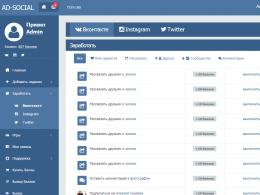Что такое WordPress? Возможности WP Движок wordpress что
Здравствуйте уважаемые читатели. С этой статьи начну серию статей, изучив которые, даже новичок сможет легко создать свой собственный блог или сайт.
Речь, конечно же, пойдет не о PHP, Html, css и JavaScript и MySQL. Хотя в будущем, надеюсь недалеком, когда сам наберусь достаточных знаний, планирую модернизировать блог, а если быть точным создать его заново, без использования вспомогательного софта. Так сказать, по крупицам. На самом деле он уже на 70% сделан, но, увы, базиса не хватило, придется PHP более углубленно учить.
Ладно, сейчас не об этом, в этой статье рассмотрим возможности софта, или если хотите - инструмента, позволяющего создать свой сайт/блог, а именно - .
Что такое WordPress?
– это программа, которая изначально разрабатывалась как платформа для создания блогов. Но, со временем, функциональные возможности этого софта позволили с легкостью создавать сайты практически любой сложности и любым функционалом, благодаря специально разработанным темам и плагинам, о которых мы поговорим в следующих статьях.
Почему именно Вордпресс?
Стоит рассмотреть, почему из огромного разнообразия всевозможных CMS (систем управления содержимым), именно WordPress занял лидирующие позиции в рейтинге:
- Этот движок абсолютно бесплатен, более того распространяется под GNU GPL (открытое лицензионное соглашение), которое позволяет использовать, редактировать и распространять сайты созданные с помощью WP, в том числе и на коммерческой основе.
- Возможности Вордпресса практически неограниченные. С помощью плагинов можно создать любой многофункциональный сайт.
- Для WP постоянно разрабатываются темы (шаблоны), которые позволят придать блогу индивидуальность. Кроме того, многие темы сверстаны с помощью HTML5, что положительно влияет на ранжирование сайта (позиции в выдаче поисковых систем).
- Очень простой интерфейс, в совокупности с русифицированной версией, позволит новичкам без труда разобраться в основах работы WordPress.
Признаться, в то время когда я только начал познавать основы веб-мастеринга, мой выбор пал на Joomla. Тогда, по статистике, именно она занимала лидирующие места во всех рейтингах. Обосновывалось это тем, что возможности WordPress уступали возможностям Joomla. Сейчас же, можно смело заявить, что WP функционально ничем не хуже Джумлы. И в силу своей простоты куда более привлекателен, особенно для начинающих веб-разработчиков.
Что можно создать с помощью WordPress?
Рассмотрим основные виды сайтов, которые можно создать с помощью этого движка:
- Блоги – как я уже сказал, WordPress – платформа для создания блогов. Поэтому, весь необходимый функционал для создания блога, уже внедрен и доступен пользователям сразу после установки этого чудесного софта.
- Сайты-визитки – упомянув про многофункциональные сайты, было бы странно, если с помощью WP нельзя было бы создать сайт-визитку.
- Интернет-магазин – Вордпресс, при наличии темы интернет магазина, которых в интернете уйма, как платных, так и бесплатных, а так же при наличии специального плагина, который опять же рассмотрим в следующих статьях, можно создать полноценный интернет-магазин.
- Новостные порталы – решаемо с помощью плагинов.
- Фотогалереи.
- Доски объявлений – ставим соответствующий плагин и полноценная доска объявлений готова.
- Форумы – я бы использовал другую платформу, но, тем не менее, с помощью расширений можно создать и форум.
- Лендинг (landing page) – при использовании шаблона, можно с легкостью создать целевую посадочную страницу, имеющую достаточно высокую конверсию.
- Отдельно можно упомянуть, что WordPress очень активно используется для создания Дорвеев и Сателлитов.
По сути, с помощью Вордпресс можно создать практически все, а если нанять программиста, или самому углубится в структуру WP, можно смело исключить из начала предложения слово «практически».
Здравствуйте, уважаемые читатели блога сайт! Современные технологии позволяют любому желающему создавать свои собственные вебресурсы, даже не владея в полной мере HTML, CSS или PHP. Все это возможно благодаря в том числе таким программам как системы управления контентом сайта (или CMS - Content Management System).
На данный момент владельцы более 25% ресурсов в интернете и почти 60% из тех, где установлена та или иная ЦМС, используют WordPress! Эти цифры говорят о почти тотальном лидерстве по популярности движка WP, что немудрено, поскольку он имеет массу преимуществ, о которых поговорим ниже.
Кроме этого, в этой публикации я поставил перед собой задачу прежде всего дать общий обзор с указанием официального сайта, форума, где вы можете получить ответы на актуальные вопросы, codex с описанием всех используемых в Вордпрессе функций и других полезных ресурсов. В общем, найдете здесь массу интересного материала и нужных ссылок, которые помогут в дальнейшем решать практические задачи.
Что такое WordPress и каковы преимущества этого движка
Отвечая на заданный в заголовке вопрос скажу, что WP - это бесплатная программа с открытым исходным кодом (очевидное ее преимущество), призванная автоматизировать процесс создания вебсайтов и управлять их содержимым.
Изначально Вордпресс был предназначен в основном для блогов, но в ходе развития функционала движка он превратился в настоящего универсала и теперь позволяет создавать самые разные , от одностраничников до интернет магазинов.
Вначале статьи я немного затронул тему популярности CMS WordPress. Чтобы не быть голословным, привожу результаты исследования, проведенного компанией iTrack. В выборке были опрошены почти 5 млн. . Сначала посмотрите на диаграмму, отражающую рейтинг популярности среди всех платных, узкоспециализированных и бесплатных движков (результаты на июнь 2015 г.):

А теперь взгляните на картину, которая получилась при сравнении только бесплатных CMS:

В обоих рейтингах преимущество Вордпресса в рунете вполне прослеживается. Ну а в мире оно еще более ощутимо. Какие же особенности WP позволяют ему не только завоевывать и укреплять лидерские позиции, но еще и усиливать свою востребованность у пользователей? Попробуем перечислить все сильные стороны WordPress:
- Естественно, пользователей привлекает абсолютная доступность, то есть движок Вордпресс можно скачать и установить бесплатно
- Серьезные дают возможность осуществлять скоростную автоматическую установку WordPress прямо на сервер, где будет "обитать" ваш вебсайт
- Просто огромный выбор , причем при желании можно отыскать вполне качественные русифицированные темы
- Не менее грандиозный список плагинов (), которые способны дополнять функционал в необходимом направлении (достаточно отобрать , который подойдет вашему вебсайту)
- Полный доступ к русским версиям Вордпресса, причем абсолютно полноценным и корректным, что тоже добавляет ему вистов
- Интуитивно понятный интерфейс , через которую в принципе можно осуществлять все настройки, включая редактирование шаблонов (хотя эти действия лучше производить с помощью специализированных редакторов наподобие Notepad++, подсоединившись к хостингу по ФТП)
Как можно нивелировать минусы Вордпресс
Конечно, не бывает в мире ничего идеального, у WP тоже есть свои минусы. Но все недостатки вполне успешно можно ликвидировать грамотными мероприятиями, предпринятыми вами. Пожалуй, я перечислю отрицательные стороны , пришедшие мне на ум, одновременно дав ссылки на полезные статьи, которые описывают действия, необходимые для устранения возможных проблем.
1. WordPress очень часто является причиной возникновения дублей, что не приветствуется поисковыми системами, вследствие чего возможны проблемы с индексацией ( в Яндексе и Гугле) и понижением позиций при ранжировании страниц вебсайта. В свое время я уделил немало времени борьбе с , что в конце концов к моему удовлетворению выправило ситуацию.
2. Вебсайты и блоги под управлением Вордпресс оказывают довольно серьезную нагрузку на сервер хостинга, которая может стать причиной неприятных вещей в виде замедления , что приводит к ухудшению ПФ пользователей ( о поведенческих факторах подробности) и, как следствие, к понижению позиций в выдаче поисковых систем.
Но и эту проблему можно решить. Для этого достаточно предпринять соответствующие действия по ускорению сайта ( вы можете ознакомиться с необходимыми мероприятиями по внутренней оптимизации). Кстати, для того, чтобы поподробнее узнать, какие именно у вас проблемы, воспользуйтесь инструментом от Гугла, он очень эффективен.
Ну а главным средством снижения нагрузки для WP является отличный плагин кэширования Hyper Cache ( подробно описаны его настройки), который, пожалуй, является лучшим решением. После того, как вы его установите и правильно настроите, сразу заметите результат.
В конце концов уменьшить нагрузку и ускорить сайт можно простым переходом , который предоставляет больше ресурсов. Однако, я рекомендую это делать только после того, как остальные телодвижения оказались недостаточными.
Вполне возможно, что недостаток ресурсов хостинга обусловлен тем, что посещаемость вашего проекта (а, значит, и количество запросов к базе данных) достигло критической отметки для текущего тарифного плана. В этом случае переход на высший тариф единственно возможный выход из ситуации.
3. Еще одним минусом не только WordPress, но и всех бесплатных CMS можно назвать относительное недоверие поисковиков к молодым вебсайтам и блогам, которые их используют. Дело в том, что доступность таких систем управления сайтами развязывает руки тем деятелям, которые пытаются "срубить денег по-легкому", штампуя в массовых количествах ГС (го...сайты).
От этого страдают и законопослушные мастера, которые затрачивают уйму своей энергии на создание сайтов для людей (СДЛ). Но и этот недостаток вполне нивелируется с течением времени.
Если на протяжении нескольких месяцев поисковики видят, что на вашем проекте регулярно обновляется содержимое и вы не нарушаете правил, установленных поисковыми системами, дальнейшее продвижение вашего вебсайта будет относительно безоблачным, а если приложите максимум сил, то и по-настоящему успешным.
В этой связи хотелось бы добавить, что Яндекс и Google относятся к вебсайтам на WP более благосклонно по сравнению с другими бесплатными CMS и отлично их , что было уже неоднократно доказано.
Главная страница WordPress.org и другие полезные ресурсы (codex, форум, отзывы)
Для полноты картины нужно еще отметить те вебресурсы, которые связаны непосредственно с системой управления сайтом Вордпресс и на которых можно почерпнуть немало полезной и интересной тематической информации, если вы решитесь создавать свой вебресурс именно на этом движке.
Конечно, первым в этом списке логично указать официальный сайт WordPress.org , но для русскоязычных пользователей, конечно, большую ценность имеет Вордпресс на русском. Последнюю версию русского дистрибутива движка напрямую с главной страницы ru.Wordpress.org.
Если вы внимательно посмотрите, то на домашней странице присутствуют полезные ссылки на различные разделы, которые могут пригодиться для тех или иных целей. Вот, скажем, codex WordPress (на этой вебстранице), где описаны все возможные аспекты, включая PHP функции. С его помощью можно пройти самостоятельное полноценное обучение.
Систематизацию функций обеспечивает документация API (Application Programming Interface - Интерфейс Программирования Приложений), которую вы найдете в этом разделе официального сайта. Дополнительно предоставляю инструкцию по работе с одним из справочников WordPress API в видеоформате:
Конечно, данная информация предназначена в основном разработчикам (плагинов, тем, виджетов и т.д.). Однако, вполне возможно, что вы захотите заняться углубленным изучением WP, тогда этот видеоролик будет как нельзя кстати. Хотя и опытные вебмастера (я в том числе), не являясь в полном смысле разработчиками, очень часто пользуются разделами codex для реализации того или иного функционала.
Не могу не отметить еще один полезный ресурс с документацией - это WP-Kama , владелец которого Тимур неоднократно мне оказывал действенную помощь, поскольку является настоящим профессионалом в данной области.
Далее, конечно, следует назвать раздел официального сайта, представляющий форум поддержки , на котором вы можете пообщаться с другими пользователями или решить практически любую проблему, которая может возникнуть на вашем сайте или блоге, работающем на Вордпресс.
Вы обязательно найдете нужную информацию по вашей проблеме, если полистаете список вопросов и ответов на нужную тему:

Только помните, что для общения с юзерами и публикации своего сообщения необходимо зарегистрироваться на форуме , заполнив на этой вебстранице нехитрую форму (правда, она на английском языке):

Вписываете пользовательское имя (username), которое выберите себе для общения на форуме, адрес электронной почты и URL своего вебсайта (если он у вас уже есть). Местонахождение (Location), род занятий (Occupation) и интересы (Interests) можно пока не указывать. Всю дополнительную информацию при желании добавите потом в своем профиле.
Вверху можете отметить чекбокс Mailing List, чтобы подписаться на рассылку. Также не забудьте поставить галочку в форме reCaptcha «Я не робот» перед тем, как нажать кнопку «Register» . После завершения регистрации на указанный вами email придет пароль, с помощью которого войдете в свой профиль. В качестве логина можно будет использовать username или адрес электронной почты ():

Кроме описанных выше возможностей на главной странице Вордпресс.орг в том числе присутствуют ссылки на разделы, где вы сможете найти огромное количество плагинов для установки на свой вебресурс, а также темы, выбор которых тоже достаточно широк.
Есть еще один очень полезный ресурс WordPress.com, который по своей сути является блог-платформой, на которой можно в течении пары минут создать свой личный дневник, вебсайт или блог, в том числе на абсолютно бесплатной основе. Но это тема отдельной публикации.
Наверняка вы уже знаете, что такое CMS. Их бывает много, и каждый веб-мастер выбирает для себя свою систему управления содержимым сайта. Это может быть Bitrix, Joomla, DLE, Drupal, Mambo и много других бесплатных конструкторов, но WordPress, судя по опросам пользователей в интернете, стоит на «вооружении» почти у 50% веб-мастеров. Цифра впечатляет. За что же так нравится всем этот конструктор? Пользуясь Вордпресс, можно быстро, буквально за считанные минуты, даже если вы абсолютно не знаете, как создавать веб-страницы, не знаете, что такое GNU GPL, MySQL, PHP, плагины и веб-программирование в целом.
CMS WordPress имеет просто огромный набор готовых шаблонов – это варианты будущего сайта, которые при небольшом знании PHP можно кардинально менять под свои потребности. А без знания программирования можно управлять рубриками, создавать новые страницы и записи, вставлять в них картинки, таблицы, видео и т.д., добавлять или убирать виджеты.
Виджет в WordPress – это маленькая программа, которая, кроме программного функционала, может иметь свой графический интерфейс (кнопки, вкладки, окна). Виджет не расширяет функционал Вордпресс, а работает самостоятельно, но в среде конструктора.
Конечно, если вы владеете , то можно достичь большой гибкости в оформлении дизайна и функционала сайта, но даже пользователь, который не собирается изучать эти скучные для многих науки, может без особого труда сделать свой собственный сайт. И сайт будет далеко не любительским — CMS WordPress позволяет делать все на профессиональном уровне, удобно и разумно организовать весь необходимый функционал.
Но если вы думаете, что WordPress предназначен только для любителей, то глубоко заблуждаетесь. Этой системой пользуются и профессиональные веб-дизайнеры и программисты. WordPress помогает не наполнять каждый сайт с нуля множеством скриптов и новыми стилями разметки – можно использовать уже существующие варианты как точку отсчета для собственной разработки. Нужно повториться: сайт на WordPress — это не только функционал для упрощенной разработки сайта – это целая система программ, которая работает на сайте постоянно, поддерживая его жизнедеятельность — от начала до конца. Такая система и называется CMS (от английского Content Management System), то есть система управления содержимым сайта.
Интересные исторические данные о WordPress
Первая версия WordPress была создана в 2003 году. Ее, как ответвление совершенно другого проекта, написал Мэтт Малленвег, программист из Хьюстона из штата Техас. Сначала Вордпресс ориентировался на создание персональных блогов — человечек кропает себе в свой дневничок все, что хочет, читатели пишут ему в ответ комментарии, причем не только к самой записи, но и к комментариям других пользователей.
Но дальнейшее развитие системы позволило увеличивать постепенно ее функционал (не забывайте, WordPress – система бесплатная) за счет участия в ее разработке всех желающих, и на данный момент на Вордпресс можно сконструировать практически любой сайт – и блог, и каталог, и интернет-магазин. Последняя версия этой CMS на момент написания этой статьи – 3.5.1. А бесплатность системы заключается в том, что для создания сайта вам нужно будет потратиться только на доменное имя и на покупку места для сайта (). Все остальное – плагины, темы, скрипты и другое программное обеспечение можно совершенно бесплатно скачать с официального сайта WordPress в России — .

Да и хостинг тоже при желании можно найти бесплатный, и доменное имя третьего уровня многие хостеры просто дают в подарок, если вы пользуетесь их хостингом. Правда, за это придется размещать на своем сайте их рекламу. Да и в обслуживании могут быть ограничения. Но бесплатный сыр бывает… сами знаете.
Возможности CMS WordPress
Итак, теперь мы знаем, что Вордпресс – система полностью бесплатная, распространяется свободно, пишется на РНР, использует MySQL и CSS. Каскадные таблицы стилей позволяют в мгновение ока менять внешний вид сайта, и не нужно это делать отдельно для каждой страницы – все изменения касаются всего сайта целиком. Десятки тысяч тем оформления помогут вам определиться с дизайном сайта, причем установка тем – наипростейшая, как, впрочем, и плагинов – достаточно просто закачать на сервер новую тему – а уж WordPress сам ее распакует, установит и запустит, не забыв предварительно показать вам, как будет выглядеть ваш сайт. Готовые скрипты и набор виджетов значительно расширят возможности вашего сайта, и грех этим не воспользоваться. Админпанель устроена на интуитивно понятном уровне. Так, например, чтобы установить новый виджет, достаточно их уже готового набора виджетов просто мышкой перетащить нужный вам на то место, где вы хотите его видеть. Я работал и с Битрикс, и с Джумлой – это более сложные СМС. Поэтому этот блог сделан на WordPress – простота и функциональность намного лучше, чем в других CMS.
Преимущества WordPress перед другими CMS
Если говорить просто, WordPress – это, по моему мнению, самая простая и удобная платформа для блога или другого проекта, где можно публиковать любые статьи, фотографии, новости, видео и другую информацию. Вот вам пять преимуществ, которые позволяют так судить:
1. Бесплатное пользование системой. Для начинающего веб-мастера, который намерен создать свой сайт или другой интернет-проект, это важный момент и большое преимущество. Нет смысла платить за другие CMS, если все самое лучшее предлагают вам бесплатно.
2. Простая установка и пользование системой. Чтобы установить Вордпресс, понадобится не более 5-ти минут, и совсем необязательно быть крутым программистом, разбираться в кодах HTML или PHP и других технических тонкостях. Разработчики сделали систему простой и дружелюбной в пользовании — в этой CMS могут быстро и легко разобраться даже чайники.
3. Кроссплатформенное построение системы. WordPress можно установить и использовать на сайте, а на компьютер устанавливать дополнительно нечего не нужно. То есть, можно управлять сайтом с любого компьютера, ноутбука, планшета или смартфона на любой операционной системе. Единственное, что для этого нужно - подключиться к интернету.
4. Встроенный визуальный и текстовый (HTML) редактор. Редактор имеет интуитивно понятный интерфейс, поэтому пользоваться им очень просто уже с первого знакомства. Если вы знаете Microsoft Word, то освоить редактор WordPress — детская задачка. Здесь можно делать с текстом и картинками все – что угодно – форматировать, вставлять ссылки, видео, изображения и звуковые файлы. Все эти операции несложные и делаются одним-двумя кликами.
5. Популярность WordPress во всем мире. На сегодня WordPress – одна из самых популярных систем управления содержимым сайта. Доля WordPress на рынке среди конкурентов составляет более 55%. Если говорить о цифрах – то это 60 миллионов сайтов, которые построены на WordPress. 350 миллионов человек каждый месяц просматривают 3 миллиарда страниц, созданных на WordPress. Каждый седьмой сайт на планете (!)работает на этой замечательной CMS. Разработчики со всего мира создали больше 24,897 штук плагинов, а скачали на данный момент их 453,551,157 раз. И это только с официального хранилища плагинов! А последняя версия WordPress 3.5.1, которая была выпущена в январе этого года, на май 2013 года была скачана более 7 миллионов раз! Эти цифры означают только то, что в интернете можно найти буквально все для этого конструктора — бесплатные темы, шаблоны и плагины. И все непонятные вопросы, касающиеся WordPress, тоже можно легко разрешить на форумах в интернете.
Дополнительные возможности WordPress
Все вышеперечисленное можно отнести к главным преимуществам CMS WordPress. Но этот список можно дополнить огромнейшей библиотекой качественных платных шаблонов, которые имеют более продвинутый функционал и гибкие настройки. Конструктор поддерживает виджеты и всевозможные социальные плагины, которые улучшают читаемость и посещаемость блога. Многие темы имеют встроенную поддержку SEO, да и сам WordPress оснащен такой системой. Это новшество отлично помогает повысить рейтинг вашего сайта в ПС Google, и других поисковиках. Также конструктор надежно защищен от взлома и от спама. Конечно, все это только слова, поэтому вы сами должны поработать с WordPress, чтобы по достоинству оценить все его необъятные возможности.
Реализована поддержка взаимодействия с соцсетями и новостной . Такое прогрессивное решение дает возможность более плотно взаимодействовать с подписчиками и читателями сайта, а удобное комментирование – это быстрая реакция на ваши публикации. Причем каждый комментатор получает уведомление, если на его комментарий кто-то ответил. То есть – все практически происходит в режиме реального времени, а это очень важно для развития блога или сайта (см. ). К WordPress можно легко подключить систему комментирования от Facebook, Вконтакте или Disqus, которые имеют свои преимущества.

Все вышесказанное говорит только об одном: CMS WordPress — это комфорт, это простота и функциональность. Так что если вы серьезно решили сделать свой проект, но не знаете, какую CMS выбрать — выбирайте WordPress, не ошибетесь.
Специальные термины в WordPress
CMS -(от английского Content Management System) – это система управления содержимым сайта. Специально разработанное программное обеспечение, которое позволяет создавать и редактировать контент для сайта, а также легко управлять содержимым и дизайном сайта и менять его функциональность.
Такое определение, как «открытый исходный код» означает, что программный код доступен любому пользователю и каждый может с ним ознакомиться, кое-что изменить, подправить и предложить свою версию кода для дальнейшего его распространения.
GNU GPL — (от английского GNU General Public License) – это открытое лицензионное соглашение GNU, которое дает право редактировать, копировать и распространять программы не только бесплатно, но и на коммерческой основе, передавая другим пользователям эти права.
Язык программирования PHP — один из самых широко известных языков, который сейчас используется для создания сайтов. Последняя версия PHP 5.4, но самой стабильной считается версия PHP 5.3, и на всех крупных хостингах используется именно она. Применяется для создания динамических сайтов.
Базы данных (БД) – визуально выглядят как специальные таблицы, в которых сохраняется буквально вся информация о содержимом сайта. Данные из БД можно легко извлечь для формирования новой страницы или записи. Таблицы можно экспортировать или импортировать. Обычно новые данные хранятся в phpMyAdmin не больше месяца, поэтому рекомендуется делать резервные копии своих БД. MySQL — это тип БД, который на сегодня используется повсеместно.

Темы для WordPress – это файлы программного кода, использование которых позволяет полностью изменить дизайн и блочное оформление сайта. В интернете можно найти десятки тысяч тем для WordPress, и любую можно переделать под свои нужды при помощи изменений в файле style.css, который имеется в каждой теме. Особого знания программирования здесь не нужно, но и без базовых навыков не обойтись.
Плагин WordPress – это специальный программный модуль, который легко и быстро (так же, как и шаблон темы) можно подключить к сайту. Плагины могут выполнять самые разные функции на сайте – от SEO-оптимизации контента до работы в социальных сетях. Как я уже говорил, на сегодня плагинов существует почти 25000 штук, так что не следует недооценивать их возможности.
Как установить WordPress
А теперь я покажу, как быстро и легко устанавливается WordPress на сайт. Примем за данность, что у вас уже есть домен и вы приобрели место на хостинге для сайта. На официальном сайте разработчика можно скачать последнюю версию CMS и самостоятельно залить ее в www директорию через ftp или при помощи , но на моем тестовом хостинге есть интересная возможность – из панели управления можно установить практически все известные бесплатные CMS последних версий. Вот как это выглядит:

Выбираем CMS WordPress и попадаем на страницу, где нам нужно будет заполнить несколько полей: свой почтовый ящик, название будущего сайта (любое, потом можно будет поменять), выбрать язык сайта (почему-то я думаю, что это будет русский), имя базы данных (если ее еще нет, то нужно будет создать, я ниже расскажу, как это сделать), логин и пароль администратора (любые), и выбрать тот сайт, который вы зарегистрировали на хостинге. Жмем «Установить».

Но сначала давайте рассмотрим, как создать новую базу данных. Это тоже быстро и несложно. Переходим в пункт меню панели управления «Базы данных MySQL» и жмем кнопку «Создать базу данных». Перед нами появится вот такое выпадающее окно:

Выберите кодировку UTF-8 (это стандартная кодировка для WordPress) и присвойте своей БД какое-нибудь имя. Пишите латинскими буквами. Вот и все. Теперь, возвращаясь к предыдущему пункту, при установке Вордпресс у вас уже будет готовая база данных, ее нужно будет просто выбрать. Всю информацию о своей базе данных вы найдете на странице «Базы данных». Теперь можно продолжать. После того, как вы нажали кнопку «Установить» для установки Вордпресс, придется немного подождать – система начнет установку в фоновом режиме, а вы получите вот такое сообщение:

На самом деле все происходит быстрее, и через пять минут вы сможете любоваться такой картиной, открыв свой новый сайт:

Если вы пришли на эту страницу, тогда вас интересует WordPress что это и как пользоваться. Можно очень долго расписывать весь возможный функционал и возможности WordPress, но в данный момент мы узнаем что такое WordPress, а уж разбираться со всем остальным будем позже.
WordPress что это такое простыми словами
WordPress - это программа, помогающая легко создать качественный сайт. Она устанавливается на хостинг (как винчестер на вашем компьютере, только на чужом и в интернете). Имеет множество возможностей, и проста в использовании.
Это наверное самое простое определение которое только можно было придумать. Если вы полный чайник, тогда вам этого будет достаточно, постепенно изучая WordPress вы поймете что к чему.
Для дальнейшего ознакомления с CMS WordPress можно изучить материал « «, где рассказано:
Если вы уже знакомы с этим всем делом и уже поняли что такое WordPress, тогда можете приступать к знакомству с основами WordPress:
- .(обзор админки)
- Что такое страницы и записи.
- Различия рубрик и меток.
- Как создавать страницы, добавлять на них картинки и многое другое.
WordPress что это такое, обзор возможностей
WordPress - это система управлением контентом или CMS, которая существует еще с 2003 года.
WordPress прошла множество изменений и усовершенствований. Первоначально «движок» разрабатывался под ведение блогов. Сегодня с помощью удобной и простой панели администрирования можно сконструировать довольно сложные сайты, новостные порталы и интернет-магазины.
За свой долгий период жизни WordPress завоевало множество наград в своей нише. Как награды за лучший продукт так и награды «пользовательских симпатий». Чем же этот движок так хорош? Давайте попробуем описать основные преимущества CMS WordPress:
- Легкость в настройке и управлении консолью просто невероятная. Все настолько легко и интуитивно доходчиво что разобраться с программой имея минимальные знания или следуя не составит большого труда.
- Возможностей предоставленных разработчиками достаточно что бы создавать сайты практически любой сложности, .
- Обширные возможности для как отдельных элементов, так и всего сайта в целом.
- Достаточно развитая система .
- Плагины для расширения возможностей CMS позволяют настроить и подать ваш контент наиболее качественным и удобным способом.
- Часто показатель постоянной работы создателей над улучшением движка.
- выходят довольно часто, и это дополнительное подтверждение популярности.
Давайте немного подробнее разберем каждый из перечисленных преимуществ.
Интуитивно понятная админ панель
Увидев русскоязычный интерфейс WordPress вопросов по этому поводу не возникнет. Выбрав шаблон или как она называется тут - тема, все что вам остается это заполнять пустые ниши вашего свежеиспеченного сайта.
С чего же состоит консоль CMS?
- Записи. Суда входят настройки ваших постов в очень удобном редакторе текста, настройки рубрик и меток.
- Медиафайлы. В этом разделе можно как управлять вашими уже загруженными медийными файлами так и закачивать новые.
- Страницы. Здесь создаются и наполняются основные страницы сайта с вашим контентом.
- Коментарии. Настройки комментариев к вашим записям.
- Внешний вид. Здесь
Дмитрий Дементий
![]()
Из этой статьи вы узнаете, как создать сайт на WordPress. С помощью пошагового руководства сделаете качественный и функциональный ресурс, пригодный для привлечения и конвертации трафика.

Почему WordPress – что это такое и 5 причин его использовать для сайта или блога
WordPress - это самая популярная система управления контентом (CMS). По данным Web Technology Surveys , на этом движке по состоянию на ноябрь 2018 года работает 32,3 % от общего числа существующих сайтов, а также 59,5 % сайтов, использующих CMS. В 2015 году WordPress использовали только 24 % ресурсов на CMS. Ниже перечислены основные причины популярности WordPress.
Бесплатный «движок» CMS WordPress распространяется по открытому лицензионному соглашению (GNU GPL). Вы можете свободно использовать этот продукт в любых целях, включая коммерческие. Практически неограниченные возможности С помощью WordPress можно создать интернет-магазин, личный блог, корпоративный сайт, информационный портал, отраслевой ресурс, галерею мультимедиа. Гибкая настройка внешнего вида и функциональности Владельцам сайтов на WordPress доступны платные и бесплатные шаблоны, с помощью которых можно кастомизировать внешний вид. А с помощью плагинов можно решать технические задачи, обеспечивать необходимую функциональность сайта. Простота администрирования Чтобы работать с WordPress, не нужны специальные знания. Принципы работы с движком понятны на интуитивном уровне. Возможность создать сайт и опубликовать первый контент в течение 5 минут Конечно, придется потратить гораздо больше времени, чтобы превратить шаблонный продукт во что-то новое и интересное. Но на первую публикацию потратите не больше 5 минут.
Ну что, решили сделать сайт на WordPress? Тогда переходите к пошаговому руководству.
Шаг № 1: как выбрать хостинг и зарегистрировать домен
Если у вас некоммерческий проект, выбирайте бесплатный хостинг. Например, делиться с миром фотографиями котиков или вести дневник молодого бодибилдера можно на платформе WordPress. Адрес сайта будет выглядеть так: primer.wordpress.com. Если реализуете коммерческий проект, например, создаете тематический блог, корпоративный сайт или планируете зарабатывать с помощью ресурса любым способом, выбирайте платный хостинг.
Чтобы выбрать надежного хостинг-провайдера, . Если на это нет времени, воспользуйтесь услугами одной из перечисленных ниже компаний:
Выбор доменной зоны не влияет на технические характеристики ресурса или позиции в поисковой выдаче. Однако теоретически этот параметр может влиять на доверие аудитории. При прочих равных пользователи охотнее верят сайтам с адресом vasya-pupkin.ru или vasya-pupkin.com, чем ресурсам типа vasya-pupkin.wordpress.com или vasya-pupkin.blogspot.com. Поэтому для коммерческих проектов старайтесь выбирать домены верхнего уровня, например, .com, .info, .org, .net, .ru, .ua, .by и т.п. Обратите внимание на появившиеся недавно домены первого уровня, например, .club, .guru, .ninja, .expert и другие.
Шаг № 2: как установить WordPress своими руками
После покупки хостинга и регистрации доменного имени установите WordPress. Обратите внимание, некоторые хостинг-провайдеры предлагают тарифные планы с предустановленной CMS. Если вы выбрали один из них, сразу переходите к третьему шагу руководства. Если вы приобрели хостинг без установленного движка, следуйте инструкциям:
Перейдите на сайт WordPress и скачайте дистрибутив.

Распакуйте архив.


Как русифицировать тему WordPress
Русифицировать тему удобно с помощью бесплатной программы Poedit . Скачайте и установите ее на компьютер. Затем скачайте на компьютер языковые файлы выбранного шаблона. Для этого потребуется доступ к FTP. Его можно получить с помощью FTP-клиента, например, FileZilla, а также с помощью плагинов, например, File Manager . Если вы установили данный плагин, действуйте по описанному ниже алгоритму.
В консоли выберите меню FileManager – Configuration. Настройте конфигурации, как указано на иллюстрации.

В меню FileManager – FileManager выберите папку wp-content – themes.

Выберите папку темы, которую хотите русифицировать. В ней откройте папку languages.

Скачайте на компьютер файлы en.mo и en.po. Если таких файлов нет, скачайте на компьютер файл с расширением.pot.

Откройте программу Poedit и выберите опцию «Создать новый перевод».

Откройте файл перевода и укажите код языка.

Приступайте к переводу. В поле «Исходный текст» программа отображает текст на английском языке. В поле «Перевод» нужно добавить текст на русском.

Сохраните перевод. Программа загрузит на жесткий диск вашего ПК два файла: ru_Ru.mo и ru_RU.po. С помощью функции Upload files загрузите файлы в папку languges вашего шаблона.

Вы русифицировали шаблон.
Вместо программы для ПК Poedit можно использовать плагин Loco Translate . После установки и активации надстройки интерфейс для перевода шаблонов появляется прямо в админке сайта.

Шаг № 5: решаем практические задачи с помощью плагинов для WordPress
Плагины – одна из болезней начинающих владельцев сайтов на WordPress. Едва зарегистрировав ресурс, новоиспеченные вебмастера ищут в «Яндексе» статьи типа «100 лучших плагинов для WordPress» . Они устанавливают десятки расширений. Это негативно влияет на развитие ресурса. Дело не в замедлении работы сайта, хотя избыточное число плагинов может вызывать такую проблему.
Вопрос в концентрации внимания и усилий владельца сайта. Вместо создания и публикации качественного контента он часами ищет плагины, устанавливает их и настраивает. Такой вебмастер не видит леса за деревьями: он забывает, что плагины нужны для решения конкретных практических задач.
Чтобы успешно развивать сайт, пользуйтесь плагинами с осторожностью. Устанавливайте расширения только тогда, когда хотите решить конкретную задачу. С помощью плагинов можно сделать следующее:
- Обеспечить безопасность сайта.
- Бороться со спамом.
- Оптимизировать ресурс к требованиям поисковых систем.
- Повысить функциональность и улучшить юзабилити.
Как с помощью плагинов обеспечить безопасность сайта на WordPress
Сайт подвергается двум глобальным угрозам. Первая – вы сами. Стремление к совершенству и инновациям может заставить вебмастера пойти на рискованные эксперименты с кодом и программами, которые могут привести к потере информации. Защититься от этого можно с помощью плагинов, создающих резервные копии сайта.
Вторая угроза – несанкционированный доступ к ресурсу. Злоумышленники могут пытаться получить доступ к вашему сайту, чтобы установить на него вредоносный код или просто украсть его.
Чтобы регулярно создавать резервные копии сайта, воспользуйтесь одним из перечисленных плагинов:
Чтобы установить выбранный плагин, войдите в меню «Плагины – Добавить новый». Введите название расширения в поле поиска в правом верхнем углу и нажмите «Ввод». Также вы можете скачать плагин с сайта разработчика и установить его с помощью функции «Загрузить плагин» в верхней части экрана административной панели.

Нажмите кнопку «Установить». После установки активируйте плагин. Теперь настройте параметры резервного копирования. Выберите меню «Инструменты – WP DB BackUp». Нажмите Create New Database BackUp. Вы создали резервную копию по требованию.

Настройте регулярное создание резервных копий по расписанию. Перейдите на вкладку Sheduler, включите автоматическое создание резервных копий, выберите частоту создания архивов.

На вкладке Destination включите автоматическое сохранение архива на Google Drive или отправку на электронную почту.

Чтобы защитить сайт от несанкционированного доступа, воспользуйтесь плагином Loginizer Security . Надстройка надежно защищает сайт от взлома методом перебора или брутфорсинга.

Как бороться со спамом на сайте WordPress
Плагины для борьбы со спамом актуальны, если вы пользуетесь дефолтной системой комментирования WordPress. Сторонние системы комментирования , например, Disqus, защищаются от спама самостоятельно.
Защититься от спама можно с помощью плагинов, например, Akismet или Antispam Bee . После установки Antispam Bee плагин работает в фоновом режиме. Обычно подходят дефолтные настройки, но если нужно что-то поменять, перейдите в меню админки «Настройки – Antispam Bee».

Как обеспечить SEO сайта на WordPress
WordPress – SEO-дружественная CMS по умолчанию. Но есть задачи, без которых сайт нельзя считать полностью соответствующим требованиям поисковых систем. Вот они:
- Создание и обновление карты сайта.
- Канонизация URL.
- Оптимизация title страниц.
- Автоматическая генерация мета-данных страниц.
- Блокирование индексации дублированного контента.
- Создание микроразметки страниц .
Чтобы решить эти задачи, вы установите по одному SEO-плагину из трех групп: программы для создания карты сайта, программы для технической оптимизации ресурса и программы для создания микроразметки. Для создания карты сайта используйте один из следующих плагинов:
- Google XML Sitemaps.
- Simple WP Sitemap.
- Google Sitemap.
Google XML Sitemap . Для настройки плагина перейдите в меню «Настройки – XML-Sitemap».

Начинающим вебмастерам лучше оставить настройки по умолчанию. После активации плагин создал карту сайта, добавил ее адрес в файл robots.txt и приготовился уведомлять поисковые системы об обновлениях ресурса.

Если вы считаете себя опытным вебмастером, можете изменить настройки плагина. В разделе «Дополнительные страницы» можно вручную включить в карту сайта URL, которые не были включены в нее автоматически. В разделе «Приоритет статьи» определите способ вычисления приоритетности индексирования контента. В разделах «Изменить частоты» и «Приоритеты» можете рекомендовать поисковым роботам наиболее приоритетные по вашему мнению типы контента.

Для технической оптимизации ресурса воспользуйтесь одним из следующих плагинов:
- All in One SEO Pack.
- WordPress SEO by Yoast.
- Platinum SEO Pack.
Установите и активируйте выбранный плагин, например, All in One SEO Pack . Используйте настройки по умолчанию, если вы только знакомитесь с WordPress. Если считаете себя продвинутым веб-мастером, можете изменить некоторые настройки SEO-модуля. Для этого выберите меню All in One SEO в консоли движка.

Обратите внимание на перечисленные ниже настройки.
В разделе «Основные настройки» уберите флажок напротив пункта Use Schema.org Markup. Размечать страницу лучше с помощью отдельного плагина.

Если в качестве главной используете страницу записей, в разделе «Настройки главной страницы» укажите title, description и keywords. Если в качестве главной используется статическая страница, установите флажок в поле «Включить».

В разделе «Настройки для вебмастера» укажите код верификации ресурса в кабинете для вебмастеров Google. Для этого добавьте в «Инструменты для вебмастеров» новый ресурс, выберите альтернативные методы верификации. Скопируйте часть кода HTML, указанную на иллюстрации.

Вставьте ее в поле «Инструменты вебмастера Google» на странице настройки плагина.

Сохраните параметры плагина. В кабинете для вебмастеров нажмите кнопку «Подтвердить».
Для разметки страниц воспользуйтесь одним из следующих плагинов:
Связка WPSSO и WPSSO JSON Первый плагин базовый, а второй представляет собой расширение . С помощью базового решения на сайт можно добавить разметку Open Graph. С помощью второго с помощью JSON-LD реализуется разметка Schema.org. WP SEO Structured Data Schema С помощью данного плагина на сайт можно добавить несколько типов разметки Schema.org, включая Article, BlogPosting и Review. Разметка реализуется с помощью JSON-LD. Плагин Schema App С помощью этой программы на сайт можно добавить разные типы разметки Schema.org. Она реализуется через JSON-LD. Бесплатная версия поддерживает базовые типы разметки. Также разметку можно реализовать с помощью онлайн-генератора Schema.org JSON-LD Generator .
Установите и активируйте плагины WPSSO и WPSSO JSON. В консоли на странице настроек плагинов в разделе Essential Settings укажите информацию о сайте, а также сведения для разметки Open Graph. Не меняйте другие настройки.

Перейдите в раздел Schema Markup. В полях Organization Logo Image URL и Organization Banner URL укажите URL логотипа и баннера сайта. Эти изображения могут использоваться на странице поисковой выдачи.

С помощью выпадающего меню выберите базовый тип разметки для страницы записей блога, статической главной страницы. Вам нужны следующие типы: Blog и Website соответственно.
Выберите тип разметки для страниц публикаций, статических страниц и страниц медиафайлов. Для страниц записей подходят типы разметки Article и BlogPosting. Выбор зависит от формата публикаций в блоге.
Тип разметки BlogPosting – производное Article. Кроме BlogPosting, к частностям Article относится тип разметки News Article или «Новость». То есть BlogPosting содержит все семантические данные разметки Article.
Используйте тип BlogPosting, если публикуете небольшие заметки, личные наблюдения и впечатления. Используйте тип Article, если публикуете обзоры, аналитические статьи, руководства. Вот пример: для публикаций в блоге «Текстерры» подходит тип разметки Article, а для дневника Екатерины Безымянной в ЖЖ подходит тип BlogPosting. Для статических страниц и страниц медиафайлов укажите тип разметки WebPage.

После сохранения настроек плагин будет автоматически добавлять на страницы сайта выбранный тип разметки. В том числе семантические данные появятся на существующих страницах. Убедиться в этом можно с помощью инструмента проверки структурированных данных Google.

Что делать, если вы публикуете материалы разного типа: лонгриды, небольшие заметки и новости? В этом случае для каждой публикации лучше выбрать подходящую разметку. Вместо надстройки WPSSO JSON воспользуйтесь плагином WP SEO Structured Data Schema.
После установки и активации плагина на странице редактирования постов появится дополнительный раздел. С его помощью можно выбрать тип разметки и указать структурированные данные.

Недостаток плагина – необходимость размечать каждую публикацию вручную. А к преимуществам можно отнести поддержку дополнительных типов разметки, например, Review, Product и Aggregate Ratings. Бесплатная версия WPSSO JSON не поддерживает эти типы.
Как повысить функциональность и юзабилити ресурса
Повышать функциональность и юзабилити можно и нужно постоянно. Как отмечалось выше, некоторые владельцы сайтов на WordPress так увлекаются этим процессом, что устанавливают десятки и даже сотни плагинов. Чтобы избежать этой ошибки, начинайте повышение функциональности и улучшение юзабилити не с плагинов, а с определения проблем и задач, которые хотите решить.